Sculpture d'esquisse
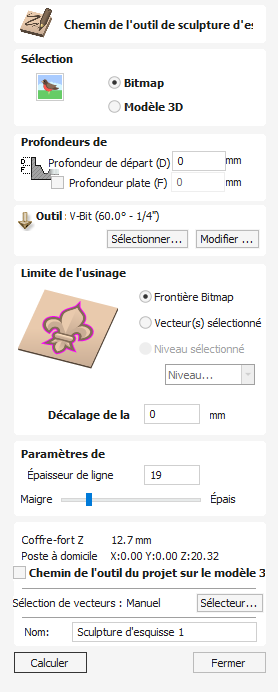
Cet outil utilise les différences de contraste entre les zones d'une image Bitmap ou d'un modèle 3D pour créer un parcours d'outil et créer une conception de sculpture de style Esquisse du contour.


Regardez cette vidéo pour voir cela en action :
 Sélection
Sélection
Cela permet à l'utilisateur d'indiquer si l'image sélectionnée est soit :
 Bitmap
Bitmap
Un fichier image importé au format suivant .BMP, .JPG, .GIF, .TIF, .TIFF, .PNG, .JPEG
 Modèle 3D
Modèle 3D
Un import de fichier 3D au format suivant .STL, .V3M, .3DM, .SKP, .RLF, .3DS, .ASC, .PRJ, .X, .DXF, .LWO, .WRL, .OBJ
 Profondeur de coupe
Profondeur de coupe
 Profondeur initiale (D)
Profondeur initiale (D)
Ceci spécifie la profondeur à partir de laquelle le parcours d'outil est calculé.
Lors de la découpe directement dans la surface d'une tâche, la profondeur de départ sera souvent de 0. Si vous usinez dans le fond d'une poche ou d'une région 3D existante, la profondeur doit être saisie.
 Profondeur de coupe (C)
Profondeur de coupe (C)
La profondeur du parcours d'outil par rapport à la profondeur de départ.
 Outil
Outil
Cliquer sur le bouton ouvre la base de données d'outils à partir de laquelle l'outil requis peut être sélectionné. Voir la section sur la base de données d'outils pour plus d'informations à ce sujet. Cliquer sur le bouton ouvre le formulaire Modifier l'outil qui permet de modifier les paramètres de coupe de l'outil sélectionné, sans modifier les informations principales dans la base de données. En passant le curseur de la souris sur le nom de l'outil, une info-bulle apparaîtra indiquant où dans la base de données d'outils l'outil a été sélectionné.
 Limite de la machine
Limite de la machine
Choisissez ce que vous souhaitez utiliser comme limite extérieure pour le parcours d'outil de sculpture d'esquisse
 Frontière Bitmap
Frontière Bitmap
Utiliser le bord externe du fichier bitmap ou 3D comme limite pour le fonctionnement des outils.
 Vecteur sélectionné
Vecteur sélectionné
Permet d'utiliser un vecteur comme limite pour limiter l'étendue de la création du parcours d'outil.
Maintenez CHANGEMENT et sélectionnez le vecteur souhaité à utiliser comme limite après avoir sélectionné le modèle Bitmap ou 3D que vous dessinez.
 Niveau sélectionné
Niveau sélectionné
Permet de sélectionner un niveau de composant pour utiliser les composants de ce niveau comme limite afin de limiter l'étendue de la création du parcours d'outil.
 Changement de bord
Changement de bord
Augmentez la limite d'usinage en dehors de la limite sélectionnée ci-dessus mais de la distance utilisée ici. La valeur par défaut est 0.
 Paramètres de traçage
Paramètres de traçage
Le curseur Epaisseur de ligne vous permettra d'ajuster la pondération de vos lignes d'esquisse créées à partir de votre modèle 3D ou de votre image Bitmap.
Cela peut glisser entre 0 et 100.
Plus la valeur est élevée, plus les lignes de gravure de l'esquisse seront épaisses et lourdes, mais moins les détails seront mis en évidence.

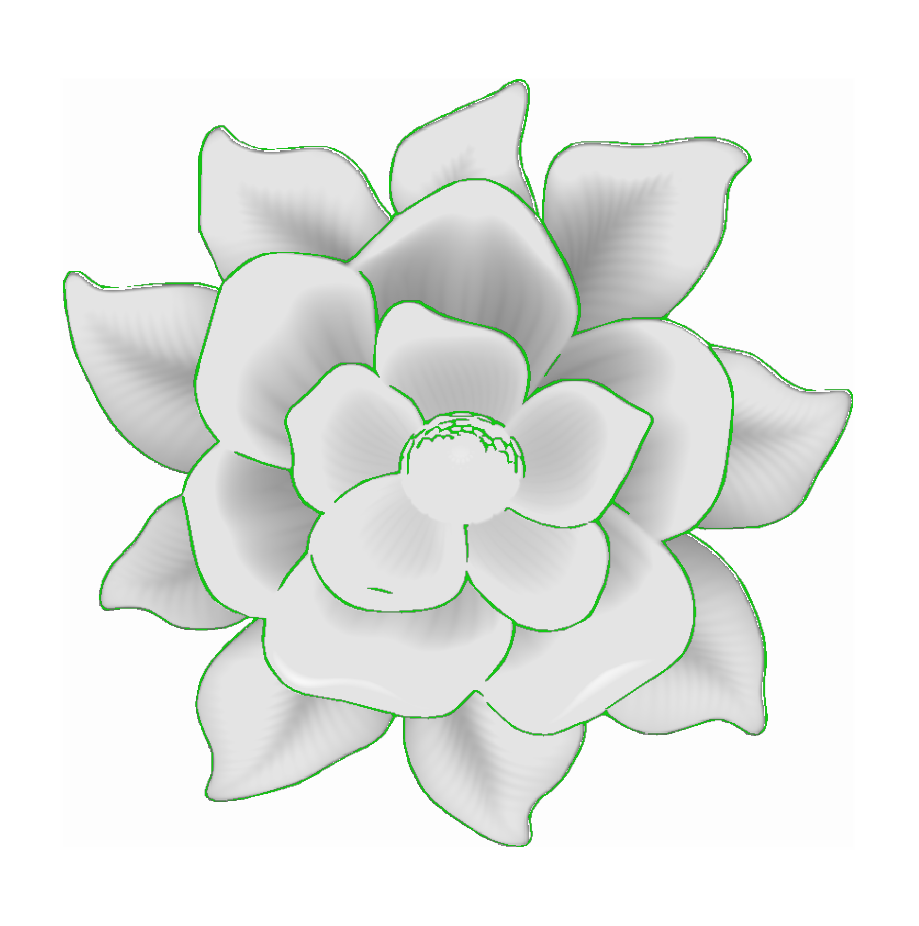
Vous pouvez voir ici que la zone en surbrillance verte montre la zone qui sera coupée dans ce parcours d'outil, avec l'épaisseur de ligne inférieure sélectionnant des détails plus clairs, mais coupant globalement une zone beaucoup moins profonde, tandis que l'épaisseur de ligne plus épaisse s'appliquera plus fortement au plus grand. zones sans couper les détails les plus fins.
En examinant les faits saillants verts de Sketch Carves, vous pouvez avoir une bonne idée de la manière dont le parcours d'outil sera coupé avant de le calculer.
 Propriétés de position et de sélection
Propriétés de position et de sélection
 Coffre-fort Z
Coffre-fort Z
La hauteur au-dessus de la tâche à laquelle il est possible de déplacer la fraise en toute sécurité à une vitesse d'avance rapide/maximale. Cette dimension peut être modifiée en ouvrant le formulaire Configuration des matériaux.
 Poste à domicile
Poste à domicile
Position de et vers laquelle l'outil se déplacera avant et après l'usinage. Cette dimension peut être modifiée en ouvrant le formulaire Configuration des matériaux.
 Projeter le parcours d'outil sur le modèle 3D
Projeter le parcours d'outil sur le modèle 3D
Cette option n'est disponible que si un modèle 3D a été défini. Si cette option est cochée, ✓ une fois le parcours d'outil calculé, il sera projeté (ou 'déposé') en Z sur la surface du modèle 3D. La profondeur du parcours d'outil d'origine sous la surface du matériau sera utilisée comme profondeur projetée sous la surface du modèle.
Note:
Lorsqu'un parcours d'outil est projeté sur le modèle 3D, sa profondeur est limitée afin qu'elle ne dépasse pas le bas du matériau.
 Sélection des vecteurs
Sélection des vecteurs
Cette zone de la page de parcours d'outil vous permet de sélectionner automatiquement les vecteurs à usiner en utilisant les propriétés ou la position du vecteur. C'est également la méthode par laquelle vous pouvez créer des modèles de parcours d'outil pour réutiliser vos paramètres de parcours d'outil sur des projets similaires à l'avenir. Pour plus d'informations, consultez les sections Sélecteur de vecteurs et modèles de parcours d'outils avancés.
 Nom
Nom
Le nom du parcours d'outil peut être saisi ou le nom par défaut peut être utilisé.